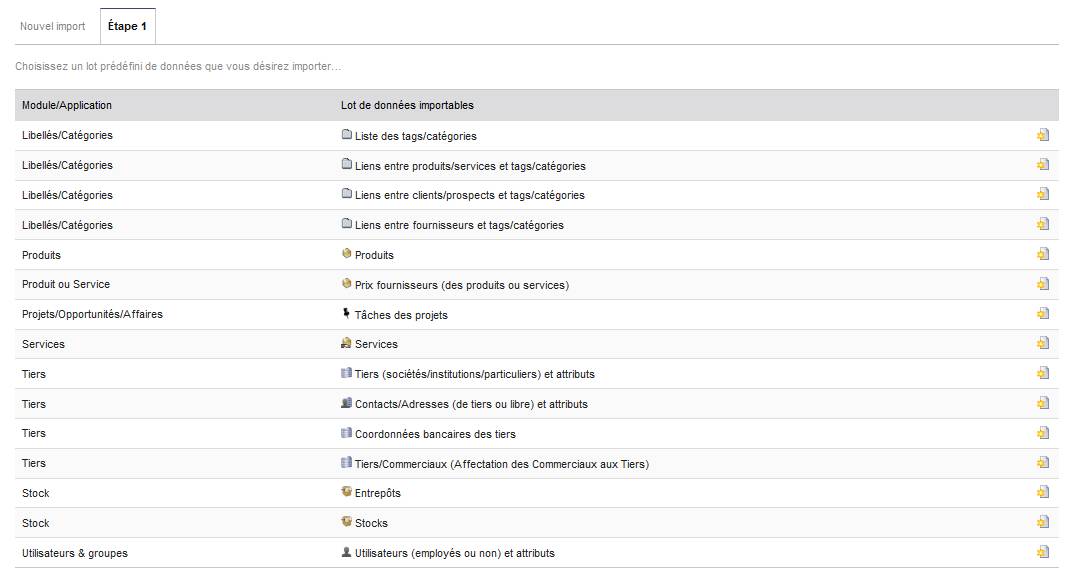Module Imports FR
| Imports | |
|---|---|
| Numéro/ID du module | 250 |
| Doc utilisateur du module | Cette page |
| Doc développeur du module | Cette page |
Introduction
Pour importer des données dans Dolibarr, il existe plusieurs méthodes. Cette page décrit la méthode utilisant le module d'import. Les autres méthodes d'imports sont décrites sur la page Imports de masse
Installation
Ce module est livré en standard avec la distribution de Dolibarr, aussi il est déjà installé.
Configuration
Pour utiliser ce module, il vous faut d'abord l'activer. Pour cela, après s'être connecté avec un compte administrateur, aller sur la page "Accueil - Configuration - Modules".
Choisissez l'onglet dans lequel apparaît le module puis cliquez sur "Activer".
Le module est alors activé.
Si un pictogramme ![]() apparaît sur la vignette ou à la fin de la ligne du module, cliquez dessus pour accéder à la page de paramétrage spécifique à ce module.
apparaît sur la vignette ou à la fin de la ligne du module, cliquez dessus pour accéder à la page de paramétrage spécifique à ce module.
Voir également la page Paramétrage_Divers, pour modifier le séparateur et le charset des fichiers CSV d'import/export.
Utilisation
Pour importer un fichier:
- Aller dans le menu Outils - Nouvel import.
- Etape 1: Consiste à choisir le type d'import. Sélectionner le en cliquant sur le bouton en fin de ligne.
- Etape 2: Cliquer ensuite sur le bouton en fin de ligne pour choisir le format de fichier que vous voulez importer. Rem: Vous pouvez en télécharger un en cliquant sur "Télécharger un exemple vierge de fichier".
- Etape 3: Choisir le fichier à importer qui est sur votre ordinateur et cliquez sur ajouter pour l'envoyer sur Dolibarr. Une fois le fichier transférer, cliquer sur le bouton en fin de ligne pour passer à l'étape suivante.
- Etape 4: Dans la colonne de gauche se trouve les champs trouvés dans votre fichier soumis. A droite se trouve les champs dans Dolibarr. Déplacer les champs de la colonne de gauche en les montant ou descendant par un drag and drop depuis la flêche, afin que chaque champ du fichier d'entrée se trouve devant la ligne du champ Dolibarr. Si un champ du fichier d'entrée ne doit pas être importé, il faut le déplacer en bas sous la ligne "Champs du fichier source non importé".
Rem: En fin de ligne, en passant la souris au dessus du point d'interrogation, vous pouvez avoir des informations sur les valeurs attendus à mettre dans le champ Dolibarr, avec contraintes et éventuellement exemples de valeurs. Une fois la correspondance terminée, cliquer sur "Etape suivante".
- Etape 5: Chocher ou décocher la case "Ne pas importer la première ligne du fichier source", puis cliquer sur "Lancer la simulation de l'import". La simulation va tenter d'insérer en base en annulant les opérations à la fin. Un rapport des erreurs est ensuite affichés. Si il n'y a pas d'erreur, il est possible de cliquer sur "Lancer import final" qui lui sera définif. Les données importées sont ajoutées aux existantes.
- Toutes les données importés dans dolibarr le sont avec le champ import_key à une valeur qui correspond à la date de l'import. En cas de problème détecté après coup, vous pourrez avec un éditeur SQL retrouver aisément les lignes en question.
Problèmes connus
Les problèmes suivants sont possibles avec la version 3.1. Ils sont corrigés avec les versions supérieures.
- Import des tiers :
Non affichage des tiers après un import avec le module, il est neccessaire de modifier le statut prospect (llx_societe.fk_stcomm) de NULL à '0' (besoin de détail à propos des valeurs possibles, la clé étrangère correspond elle à la table 'llx_c_stcomm' ?).
Exemple de requête SQL à passer après l'import pour corriger le problème :
UPDATE `llx_societe` SET `fk_stcomm` = '0' WHERE fk_stcomm IS NULL
- Import des produits :
Non affichage des produits après un import avec le module, il est neccessaire de modifier le type de produit (llx_product.fk_product_type) de NULL à '0' (besoin de détail à propos des valeurs possibles).
Exemple de requête SQL à passer après l'import pour corriger le problème :
UPDATE `llx_product` SET `fk_product_type` = '0' WHERE fk_product_type IS NULL
Exemples de cas d'utilisation
| UCMI01: | |
|---|---|
| Situation | J'ai un fichier Excel avec 3000 produits. Je veux les importer dans Dolibarr. |
| Actions | Aller dans le menu Outils -> Assistant import -> Nouvel import et choisir Produits et services. |
| UCMI02: | |
|---|---|
| Situation | J'ai un fichier texte de 1000 prospects. Je veux les importer dans Dolibarr. |
| Actions | Aller dans le menu Outils -> Assistant import -> Nouvel import et choisir Tiers |